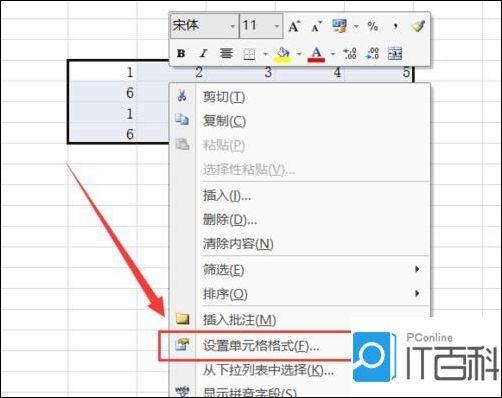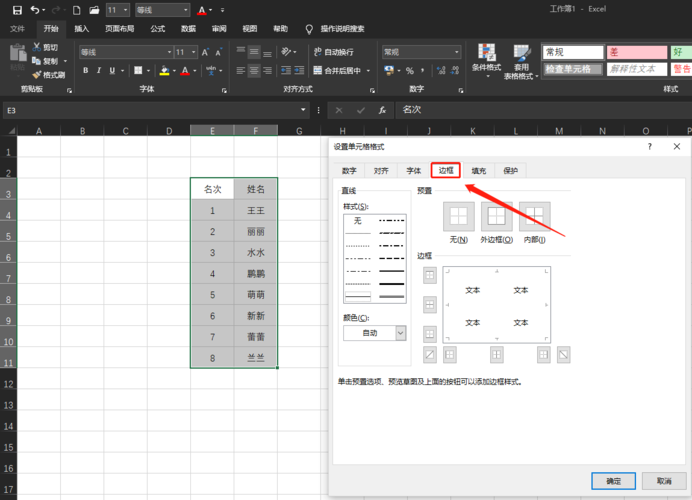本文将详细介绍如何在Excel中设置表格边框及添加边框。表格边框是Excel中常用的一种格式化技巧,可以使表格更加清晰、易读,并且更具有专业性。通过设置表格边框,可以突出表格的重要部分,使其更加突出。在本文中,我们将学习如何设置不同类型的边框样式、尺寸和颜色,并了解如何添加边框到特定的单元格或整个表格。
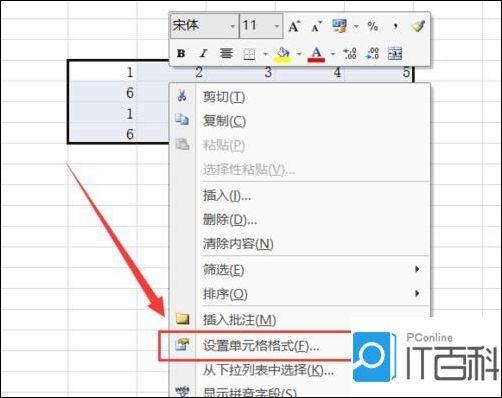
设置表格边框样式
在Excel中,有多种可用的表格边框样式。您可以根据需求选择适合的样式,以使表格更加美观。以下是一些常见的边框样式:
- 无边框:这是最简单的边框样式,表格没有任何边框。
- 外框线:这种样式只有表格的外侧有边框。
- 内框线:这种样式只有表格的内侧有边框。
- 外框线加内框线:这种样式既有表格外侧的边框,也有内侧的边框。
- 上下边框:这种样式只有表格的上边和下边有边框,左右边没有边框。
- 左右边框:这种样式只有表格的左边和右边有边框,上下边没有边框。
- 斜线边框:这种样式在表格的对角线上有斜线边框。
- 粗边框:这种样式是较粗的边框,可以用于突出表格的重要部分。
- 虚线边框:这种样式的边框为虚线,可以用于增加表格的视觉效果。
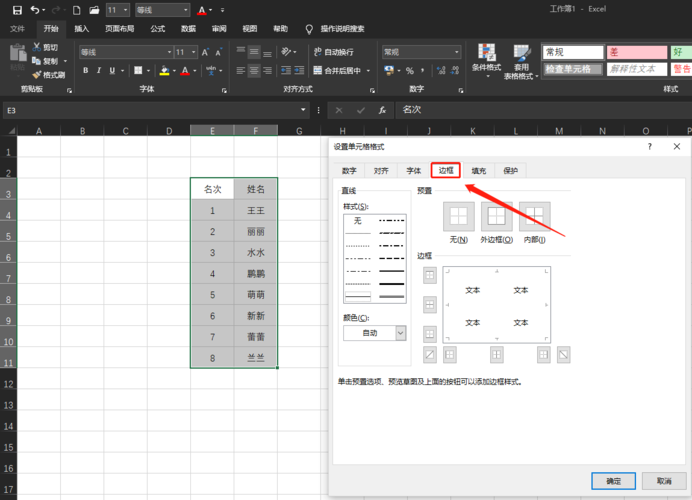
设置表格边框尺寸和颜色
在Excel中,您可以根据需要设置表格边框的尺寸和颜色。以下是设置表格边框尺寸和颜色的方法:
- 边框尺寸:您可以选择不同的边框尺寸,以使表格边框更突出或更细致。
- 边框颜色:您可以选择不同的边框颜色,以使表格边框更加醒目或与其他元素进行配合。
要设置表格边框尺寸和颜色,请按照以下步骤操作:
- 选中要设置边框的单元格或整个表格。
- 在Excel的主菜单中,选择“开始”选项卡。
- 在“字体”部分,单击“边框”按钮。
- 在弹出的边框设置对话框中,选择适当的边框样式、尺寸和颜色。
- 单击“确定”按钮应用边框设置。
添加边框到特定单元格或整个表格
在Excel中,您可以选择将边框添加到特定的单元格或整个表格。以下是在Excel中添加边框的方法:
- 添加边框到特定单元格:选中要添加边框的单元格,在Excel的主菜单中选择“开始”选项卡,单击“边框”按钮,在边框设置对话框中选择适当的边框样式、尺寸和颜色,单击“确定”按钮应用边框设置。
- 添加边框到整个表格:选中整个表格,在Excel的主菜单中选择“开始”选项卡,单击“边框”按钮,在边框设置对话框中选择适当的边框样式、尺寸和颜色,单击“确定”按钮应用边框设置。
总结:
通过设置表格边框及添加边框,可以使Excel表格更加清晰、易读,并具有更强的专业性。本文介绍了如何根据需要设置不同类型的边框样式、尺寸和颜色,并说明了如何添加边框到特定的单元格或整个表格。希望这些技巧能够帮助您更好地利用Excel进行数据整理和数据分析。
BIM技术是未来的趋势,学习、了解掌握更多BIM前言技术是大势所趋,欢迎更多BIMer加入BIM中文网大家庭(http://www.wanbim.com),一起共同探讨学习BIM技术,了解BIM应用!